ऐसे समय होते हैं जब आपके iPhone की चेहरे की पहचान पूरी तरह से विफल हो जाती है और आपके पास पिन पर टैप करने के लिए कोई खाली उंगलियां नहीं होती हैं। उदाहरण के लिए, आप एक मनोरंजन पार्क में हैं, सूरज आपके दिमाग को तपा रहा है, आपका धूप का चश्मा लगा हुआ है ताकि आपकी आंखें पिघलें नहीं, और आपका आई - फ़ोन कोई सुराग नहीं कि आप कौन हैं. आश्चर्यजनक।
अंतर्वस्तु
- ध्वनि नियंत्रण सेट करें
- कमांड बनाएं
- आदेश अक्षम करें
इस गाइड में, हम आपको दिखाते हैं कि अपने iPhone को बिना अनलॉक कैसे करें एक पिन या चेहरा पहचान. यह एक साफ-सुथरी ट्रिक है जो एक कमांड बोलने के बाद iPhone को आपके लिए आपका पिन दर्ज करने देती है। यह विधि चाहिए कभी नहीं चेहरे की पहचान या मैन्युअल रूप से पिन दर्ज करने को पूरी तरह से बदल दें, लेकिन जब आप बाहर हों तो यह मददगार है। बस जरूरत न होने पर इसे दोबारा बंद करना याद रखें।
अनुशंसित वीडियो
यह गाइड iOS 14.4 पर आधारित है।
ध्वनि नियंत्रण सेट करें
संभावना है कि आपके iPhone में वॉयस कंट्रोल भी चालू नहीं है। आरंभ करने के लिए इन चरणों का पालन करें.
संबंधित
- रिपोर्ट में कहा गया है कि उत्पादन के मुद्दे पर Apple को iPhone 15 की 'गंभीर' कमी का सामना करना पड़ सकता है
- अपने iPhone पर किसी और की Apple ID से कैसे छुटकारा पाएं
- यह छोटा सा गैजेट आपको 149 डॉलर में iPhone 14 की बेहतरीन सुविधा देता है



स्टेप 1: सेटिंग्स ऐप खोलने के लिए टैप करें।
चरण दो: नीचे स्क्रॉल करें और टैप करें सरल उपयोग. यह ठीक नीचे स्थित है सामान्य.
चरण 3: नीचे स्क्रॉल करें और टैप करें आवाज नियंत्रण. यह में स्थित है भौतिक और मोटर अनुभाग।
चरण 4: टॉगल ऑन करें आवाज नियंत्रण या टैप करें ध्वनि नियंत्रण सेट करें यदि आपने अब से पहले कभी इस सुविधा का उपयोग नहीं किया है।
कमांड बनाएं
मुश्किल हिस्सा आपके द्वारा पिन दर्ज करने के तरीके का अनुकरण करना होगा। जब आप उस बिंदु पर पहुंचते हैं, तो स्क्रीन काली हो जाती है, इसलिए कोई संख्या नहीं होती है। यहां सबसे अच्छी सलाह यह है कि पहले स्क्रीन साफ करें, एक प्लेट चिकन या चिकने फ्राइज़ खाएं, और फिर अपनी गंदी उंगलियों का उपयोग करके अपने फोन को पिन से अनलॉक करें। जोर से दबाएं ताकि आपको अच्छा, गाढ़ा दाग मिल जाए जिसे आप देख सकें।
एक बार जब आपसे आपके पिन प्रविष्टि संकेत का अनुकरण करने के लिए कहा जाए, तो फ़ोन को तब तक झुकाएं जब तक कि आप उन उंगलियों के निशान न देख लें, और फिर उन स्थानों पर टैप करें।


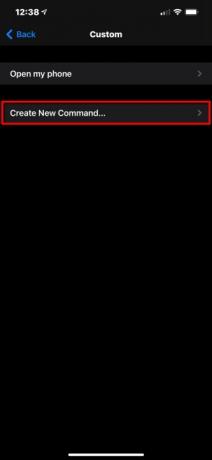
स्टेप 1: सेटिंग्स ऐप खोलने के लिए टैप करें।
चरण दो: नीचे स्क्रॉल करें और टैप करें सरल उपयोग. यह ठीक नीचे स्थित है सामान्य.
चरण 3: नीचे स्क्रॉल करें और टैप करें आवाज नियंत्रण. यह में स्थित है भौतिक और मोटर अनुभाग।
चरण 4: नल आदेश अनुकूलित करें.
चरण 5: नल रिवाज़ निम्नलिखित स्क्रीन पर.
चरण 6: नल नया कमांड बनाएं.



चरण 7: जिस वाक्यांश को आप बोलना चाहते हैं उस पर टैप करें और फिर नीले रंग पर टैप करें हो गया बटन।
चरण 8: नल कार्रवाई स्क्रीन के और नीचे सूचीबद्ध।
चरण 9: नल कस्टम जेस्चर चलाएँ.
चरण 10: काली स्क्रीन पर टैप करके अपनी पिन प्रविष्टि का अनुकरण करें।
चरण 11: नल रुकना रिकॉर्डिंग पूरी करने के लिए निचले दाएं कोने में।
चरण 12: नल बचाना इस भाव को सहेजने के लिए शीर्ष दाएं कोने में।
चरण 13: आप वापस लौटें कार्रवाई स्क्रीन। नल नई कमान वापस जाने के लिए ऊपरी बाएँ कोने में।
चरण 14: नल बचाना.
आदेश अक्षम करें
आप कमांड को iPhone में संग्रहीत रख सकते हैं और जब इसकी आवश्यकता न हो तो वॉयस कंट्रोल को बंद कर सकते हैं।



स्टेप 1: सेटिंग्स ऐप खोलने के लिए टैप करें।
चरण दो: नीचे स्क्रॉल करें और टैप करें सरल उपयोग. यह ठीक नीचे स्थित है सामान्य.
चरण 3: नीचे स्क्रॉल करें और टैप करें आवाज नियंत्रण. यह में स्थित है भौतिक और मोटर अनुभाग।
चरण 4: टॉगल बंद करें आवाज नियंत्रण।
संपादकों की सिफ़ारिशें
- अपने iPhone को तेजी से कैसे चार्ज करें
- एक iPhone नीलामी में भारी भरकम रकम में बिका
- 600 डॉलर के इस एंड्रॉइड फोन का आईफोन की तुलना में एक बड़ा फायदा है
- iPhone 15: रिलीज़ की तारीख और कीमत की भविष्यवाणी, लीक, अफवाहें और बहुत कुछ
- क्या आपके पास iPhone, iPad या Apple Watch है? आपको इसे अभी अपडेट करना होगा
अपनी जीवनशैली को उन्नत करेंडिजिटल ट्रेंड्स पाठकों को सभी नवीनतम समाचारों, मजेदार उत्पाद समीक्षाओं, व्यावहारिक संपादकीय और एक तरह की अनूठी झलक के साथ तकनीक की तेज़ गति वाली दुनिया पर नज़र रखने में मदद करता है।



